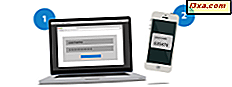
To-trinns verifisering eller to-trinns autentisering er et andre sikkerhetslag som du kan legge til i nettkontoene dine, for å forhindre hackere i å bryte inn, selv om de vet passordet ditt. Ikke alle selskaper tilbyr denne sikkerhetsfunksjonen, men heldigvis er Apple en av dem. Hvis du har en Apple-ID, kan du bruke iPhone, iPad eller Mac for å aktivere tofaktorautentisering for Apple-IDen din og være tryggere. Hvis du vil lære hvordan du gjør det, les denne veiledningen:
Merk: For denne opplæringen brukte vi en iPhone SE med iOS 11.4.1. Hvis du har en annen iPhone-modell, en iPad eller en Mac, kan det se litt annerledes ut, men trinnene er stort sett de samme.
Hva er to-trinns autentisering?
Hvis du vil lære mer om to-trinns autentisering, hvorfor du bør bruke den og hvorfor den gjør deg tryggere, bør du først lese denne artikkelen: Hva er to-trinns verifisering eller to-trinns autentisering ?.
I Apples økosystem er to-trinns autentisering en sikkerhetsprosess som involverer to stadier for å verifisere identiteten til en person som eier en iPhone, iPad eller Mac, og prøver å få tilgang til hans eller hennes Apple-ID. Hvis du aktiverer to-trinns autentisering, blir du bedt om å skrive inn passordet ditt og en sekssifret bekreftelseskode som automatisk vises på iPhone, iPad, eller hvis du prøver å koble til Apple-IDen din på en ny enhet for første gang. Mac.

På påfølgende pålogginger på den enheten blir du ikke lenger bedt om to-trinns bekreftelseskoden, med mindre du har logget ut, slettet enheten eller hvis du vil endre Apple ID-passordet ditt.
Det er viktig å merke seg at når du aktiverer to-trinns autentisering for Apple-ID-en din, kan du ikke lenger deaktivere den. Two-Factor Authentication kan ikke slås av på enkelte kontoer opprettet i IOS 10.3 eller nyere.
La oss nå se hvordan du aktiverer to-trinns autentisering for din Apple-ID, på en iPhone eller iPad:
Trinn 1. Åpne Innstillinger-appen
Det første du må gjøre er å låse opp iPhone eller iPad, og åpne deretter Innstillinger- appen.

Trinn 2. Finn innstillingene for passord og sikkerhet
I Innstillinger- appen klikker du på navnet ditt øverst på skjermen.
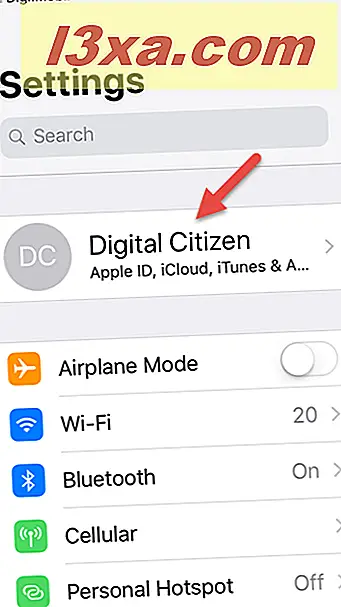
Deretter trykker du på Passord og sikkerhet .
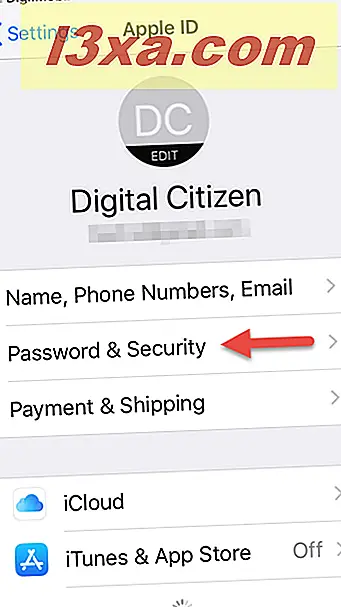
Trinn 3. Aktiver to-trinns autentisering
Trykk på "Slå på tofaktorautentisering".
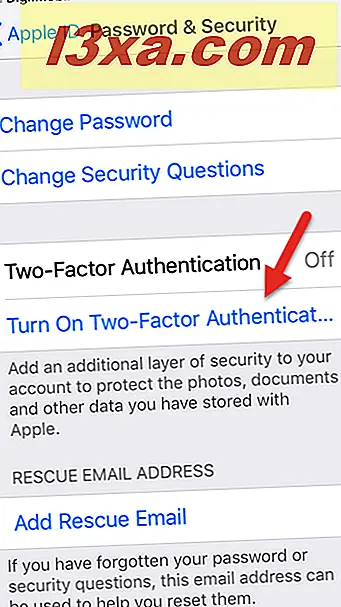
Til slutt klikker du på Fortsett .

Vent et par øyeblikk.
Hvis Apple ikke bestemmer seg for å kreve annen tilleggsinformasjon fra deg, bør du se at tofaktorautentiseringen nå er aktivert.
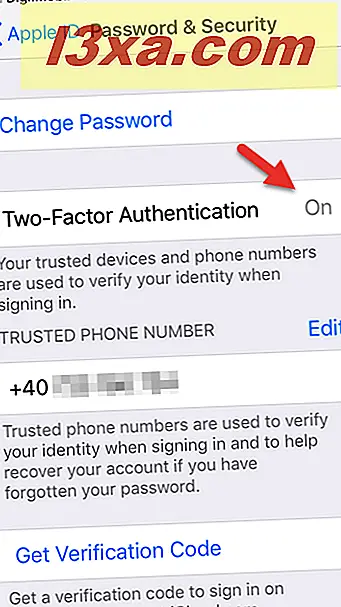
Det var det! Nå bruker Apple ID-en din to-trinns autentisering, noe som betyr at hver gang du vil logge på Apple (iCloud) -kontoen din på en annen enhet eller nettleser, får du automatisk en bekreftelseskode på iPhone eller iPad.
Det du ser på iPhone eller iPad når du logger deg på Apple-kontoen din for første gang på en annen enhet
Når du prøver å logge på Apple-kontoen din i en nettleser eller på en enhet, skal iPhone- eller iPad-enhetene dine automatisk vise deg en melding om den påloggingsforespørselen. Hvis det er deg, klikker du Tillat . Meldingen ser slik ut:
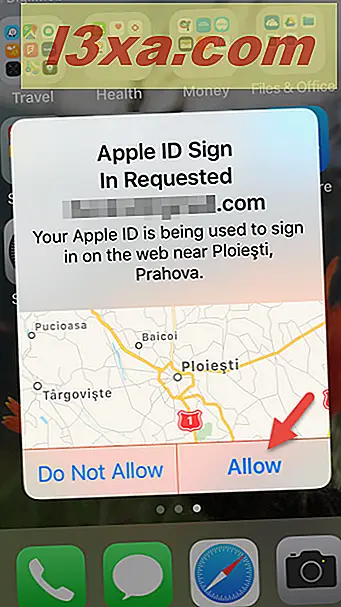
Når du tillater påloggingsforsøket, bør din iPhone eller iPad også vise en automatisk generert Apple ID Verification Code som er seks sifre lang.

Du må angi to-trinns bekreftelseskoden i nettleseren eller enheten du logger på på din Apple-konto. I en nettleser ser dette ut som skjermbildet nedenfor.
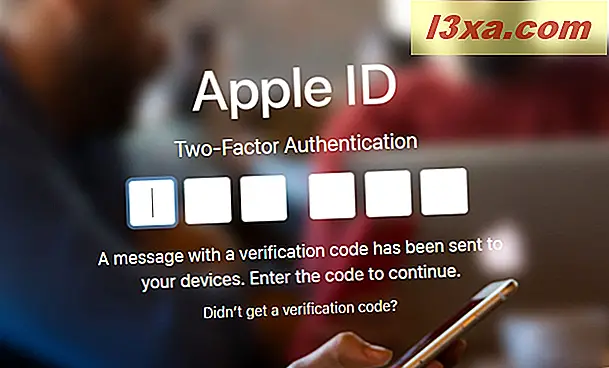
Når du har angitt bekreftelseskoden, logger Apple deg inn på kontoen din.
Bruker du to-trinns autentisering for din Apple ID?
Vi håper at de fleste av våre lesere bruker to-trinns autentisering for deres viktige kontoer, inkludert deres Apple-ID. Det er en av de beste måtene for å sikre din personlige informasjon hvis du bruker Apples enheter og tjenester. Før du avslutter denne veiledningen, vil vi gjerne vite om du har aktivert to-trinns bekreftelse, og hvor bra det fungerer for deg. Del dine kommentarer nedenfor.



